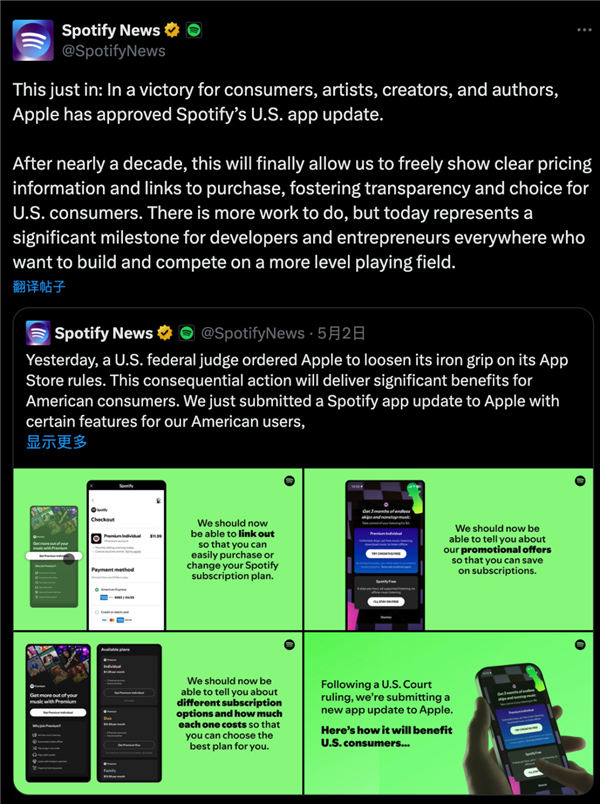iPhone XS全新功能与体验详解
摘要:
iPhone XS带来全新功能与卓越体验,其设计精美,性能卓越,拥有更强大的处理器和相机功能,其显示屏色彩鲜艳,分辨率高,带来更加逼真的视觉体验,iPhone XS还提供了更出色的电池寿命和更快的充电速度,iPhone XS为用户带来前所未有的使用体验,成为市场上备受瞩目的智能手机之一。
iPhone XS是一款由苹果公司推出的智能手机,具备出色的性能和设计,它拥有更强大的处理器、更高的屏幕分辨率和更先进的摄像头技术,为用户带来卓越的使用体验,iPhone XS在设计和材质上也有所升级,展现出苹果一贯的精湛工艺和高端品质。
针对使用iPhone XS至iPhone 15系列的用户,当面临新iOS系统版本带来的兼容性或性能问题时,降级到较旧的iOS版本可能是一个有效的解决方案,以下是详细的降级操作方法,供您参考。

降级前的准备工作
在进行降级操作前,需要做好以下准备工作:
- 数据备份:为避免数据丢失,务必使用iTunes或iCloud备份您的手机数据,这包括联系人、照片、视频等重要资料。
- 确认旧版本可用性:由于苹果公司可能会停止对旧版本的签名,因此在降级前需要确认您打算降级的目标版本是否仍然可用,可以通过访问苹果官方网站或查阅相关论坛来获取最新的签名状态信息。
- 下载固件:下载对应设备的旧版本固件(IPSW文件),并确保下载来源可靠,避免下载到病毒或恶意软件。
- 关闭“查找我的iPhone”:为防止在降级过程中设备被锁定,请前往“设置”>“Apple ID”>“iCloud”>“查找我的iPhone”,将其关闭。
使用爱思助手进行降级
- 下载并安装爱思助手:在电脑上下载并安装最新版本的爱思助手,这是一款常用的iOS设备管理工具,支持一键刷机等功能。
- 连接设备:使用USB线将iPhone连接到电脑,并确保爱思助手能够识别您的设备。
- 选择固件:在爱思助手的“一键刷机”页面中,选择目标版本的固件(如iOS 17.3.1),请确保勾选“常规快速刷机”选项,不建议选择“保留用户资料”刷机,因为降级操作通常无法保留资料。
- 开始刷机:点击“立即刷机”按钮,耐心等待刷机过程完成,期间请勿断开设备与电脑的连接。
手动降级方法(通过iTunes)
如果您不想使用爱思助手,还可以通过iTunes进行手动降级:

- 连接设备并打开iTunes:使用USB线将iPhone连接到电脑,并打开iTunes软件(在macOS Catalina及以上版本中使用Finder)。
- 进入恢复模式:根据设备的型号,进入恢复模式的步骤有所不同,iPhone 8及以上设备需要进入特定的按键组合以进入恢复模式。
- 选择降级固件:在iTunes中识别设备后,点击“恢复iPhone”,并选择之前下载的IPSW文件,按住Option键(Mac)或Shift键(Windows)进行选择。
- 等待降级完成:iTunes将刷入旧版本固件,整个过程可能需要一些时间,完成后,设备会自动重启。
降级后的设置与注意事项
- 设置设备:降级完成后,您可以选择“设置为新iPhone”或“从备份恢复”,如果恢复备份,请确保备份与旧版本兼容。
- 功能检查:确认设备的各项功能,如Wi-Fi、蓝牙、摄像头等是否正常,如遇到问题,可以尝试重启设备或恢复出厂设置。
- 重新安装应用:部分应用可能需要重新安装或更新,以确保与降级后的系统兼容。
- 关注系统更新:虽然降级能改善当前体验,但保持系统更新同样重要,请定期关注苹果的新系统更新信息,以便及时获取最新的功能和安全修复。
降级的潜在风险
- 数据丢失:未备份重要数据可能导致数据丢失。
- 兼容性问题:降级后,部分新版本应用可能无法正常运行。
- 保修问题:在某些情况下,降级可能影响设备的保修状态,特别是如果设备已越狱。
降级苹果设备的iOS系统虽然能解决特定问题,但操作过程中需谨慎,在充分准备的前提下,用户可以通过上述步骤安全完成降级操作,希望这篇文章能帮助到有需要的苹果用户,更多关于电脑和移动设备的知识和技巧,请继续关注电脑知识网的其他相关文章。